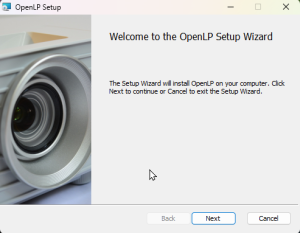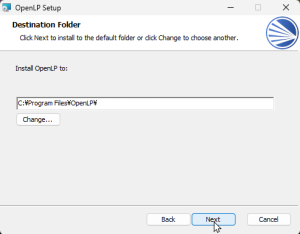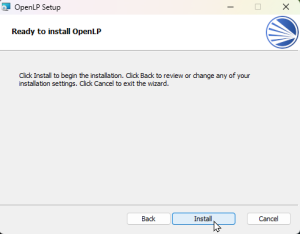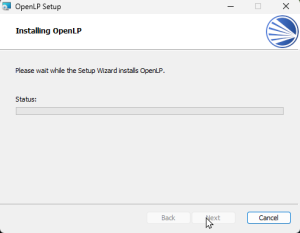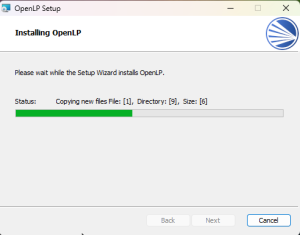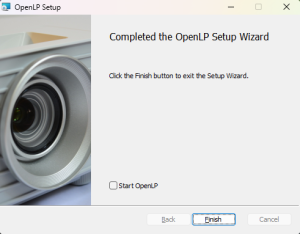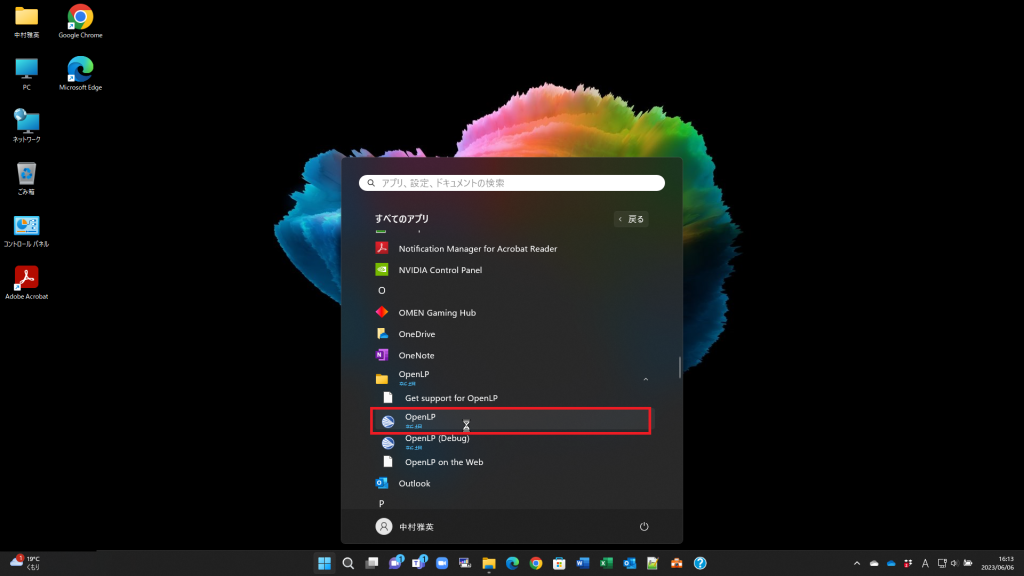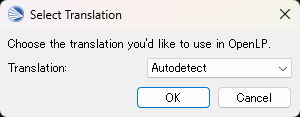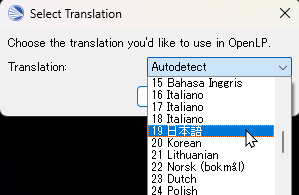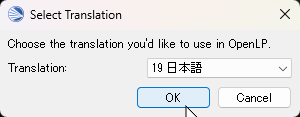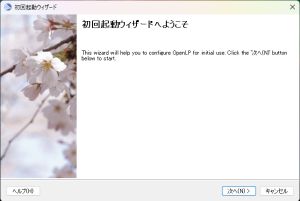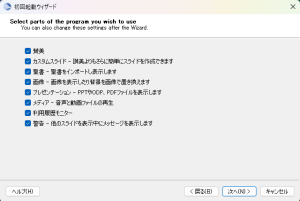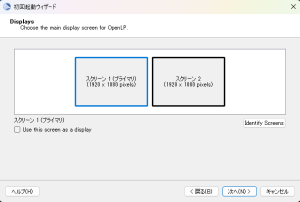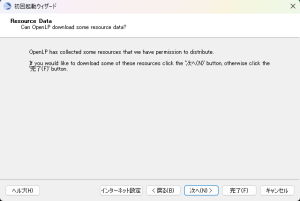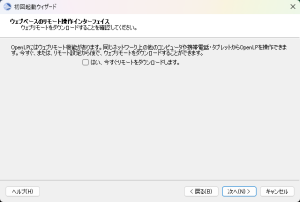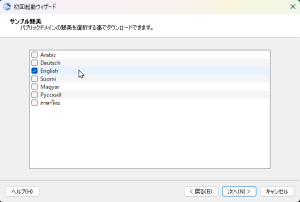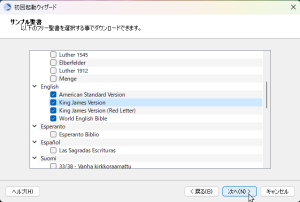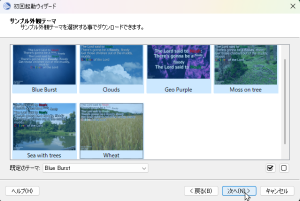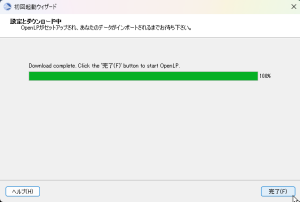Microsoft WindowsにOpenLP 3.02をインストールする
OpenLPのインストールは、Windows 7以降のバージョンをサポートしています。Webサイトからファイルを ダウンロードしたら、ダウンロードが完了したらダブルクリックしてファイルを開きます。ダウンロードしたファイルを開くと、プロンプトが表示され未確認のファイルを開くことに同意します。Windows 8以降では、[ 実行する]をクリックして確認する前に、[ 詳細情報 ]をクリックする必要があります。
ダウンロードはDownloadsのタブをクリックし必要なOSを選択してください。
上記でOpenLP 3.0.2 64-bitの表示がないときのためにこちらでもダウンロードすることができます。
ダウンロードしたファイルをクリックすると、次のような順番で表示されます。(最初は英語の表示になります。)
Setup Wizardが終了したらFinishをクリックして終了します。
次に、Windowsマークを押して > すべてのアプリを選択し > OpenLPフォルダー > OpenLPを選択してください。
次に、Select Translationが表示されますので、Translationを19 日本語に設定します。
ここからは、「初回起動ウィザードへようこそ」と日本語で表示されるようになりますので、その説明をします。
上記のように、モニターが2台ある場合には、2台の表示がされます。1台の場合は1つだけ表示されます。
次に、最初に始めるにあたり必要ならば、リソースデータを導入することをお勧めします。あとから削除することもできます。
次に、サンプルの聖書を選ぶことができます。
次に、サンプル外観テーマを選ぶことができます。
選択を完了したら、完了をクリックします。
これで、基本のインストールは終わりです。